电脑己经是每家必备的,特别是对于很多年轻人来说,几乎一天三分之一的时间都在电脑前。一些用户在使用电脑的过程中,可能会碰到电脑进不了桌面的情况,这通常是由多方面原因造成,比如电脑病毒、系统自身故障等。那么电脑进不了桌面怎么办呢?下面我给大家整理最全的电脑进不了桌面的解决方法。
电脑进不了桌面解决方法全集:
方法一:手动处理
1、在桌面上点击右键,点击:查看,显示桌面图标。
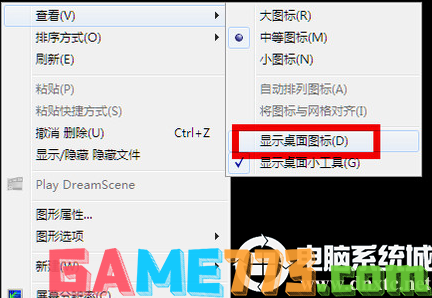
2、如果问题是不显示图标也不显示任务栏的话,就按住键盘上的esc、shift、ctrl这三个键,这三个键要同时按。
这时候系统没问题的话应该会出现任务管理器。

3、点击任务管理器的左上角的应用程序选项。
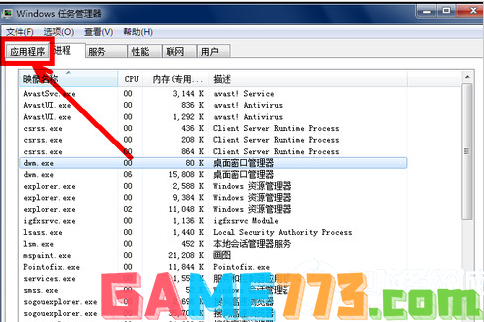
4、在应用程序选项中点击程序右下角的新任务按钮。
5、在创建新任务的输入框中输入“explorer”,然后点击确定。
方法二:病毒原因
1、重新开机,然后一直不停地按键盘上的F8键进入安全模式。

2、选择进入:安全模式。

3、然后打开电脑上安装的杀毒软件,有些软件在安全模式下不能工作,
但是一些装机必备的安全软件可以在安全模式下工作,打开之后进行杀毒。
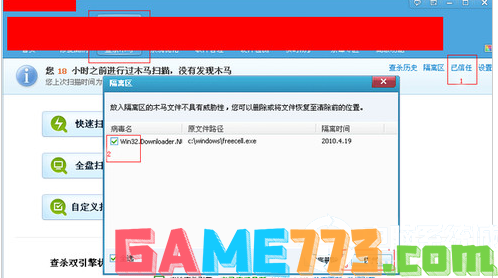
方法三:系统本身的原因
1、一般在开机时不停地按上下键然后选择进入还原程序开始还原。还原后自动重启进入桌面。
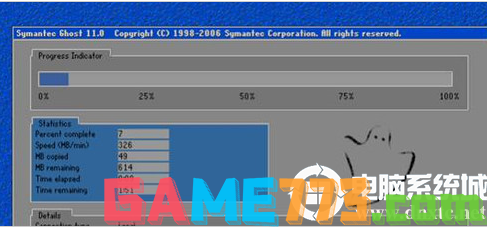
2、系统自身的还原,开机按F8进入安全模式

3、点击“系统还原”
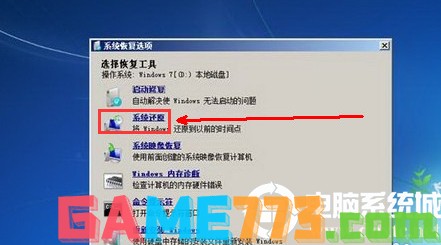
方法四:重装系统
如果我以采用以上方法还是进不了系统,我们就需要用U盘重装系统了,下面我给大家介绍详细步骤。
制作引导U盘的准备工作:
1、下载小兵U盘启动盘制作工具(PE特点:1,绝无捆绑任何软件的启动盘。2,支持PE自动修复UEFI+GPT引导。3,支持LEGACY/UEFI双引导。4,一键装机工具自动注入usb3.0和nvme驱动)
2、准备一个8G-16G U盘。特别需要注意的是制作时需要格式化U盘,如果U盘里有重要数据的小伙伴先提前备份资料哦。
3、安装:安装之前请尽量关闭杀毒软件(因为小兵U盘启动会对磁盘进行读写,可能会被杀软误报导致制作失败)Windows XP系统下直接双击运行即可,在Windows7/8/10系统请点右键以管理员身份运行。
制作引导U盘步骤:
一、下载小兵U盘启动盘制作工具后打开软件会检测您的电脑信息,我们选择启动U盘这项。如下图:
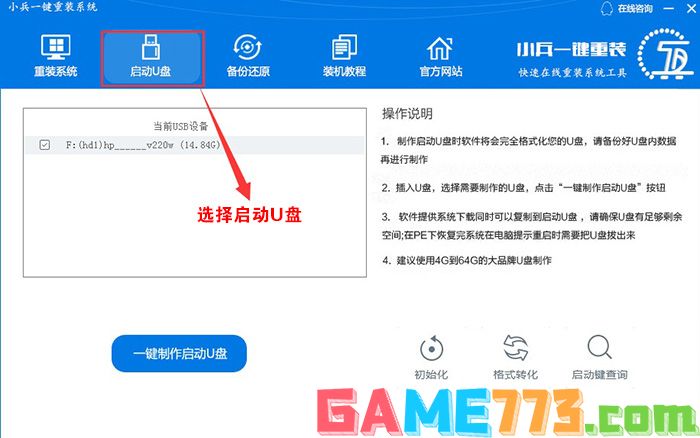
二、尽量退出杀软和安全软件以防误报,确认U盘里没有重要数据后,点击“一键制作启动U盘”按钮进行制作。(注意:使用其他启动工具制作过的U盘如果制作失败请尝试先执行初始化U盘再进行制作。最好先初始化一次--还原U盘,再重新制作成启动盘) ,如下图:
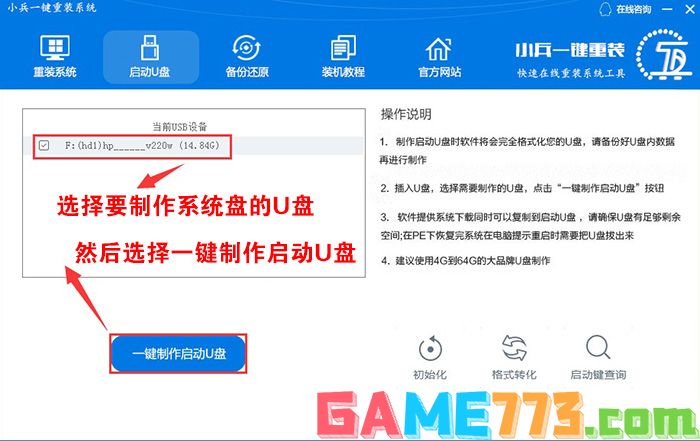
三、选择放到U盘中的系统,点击“一键制作U盘启动U盘“后开始下载PE。如下图所示:
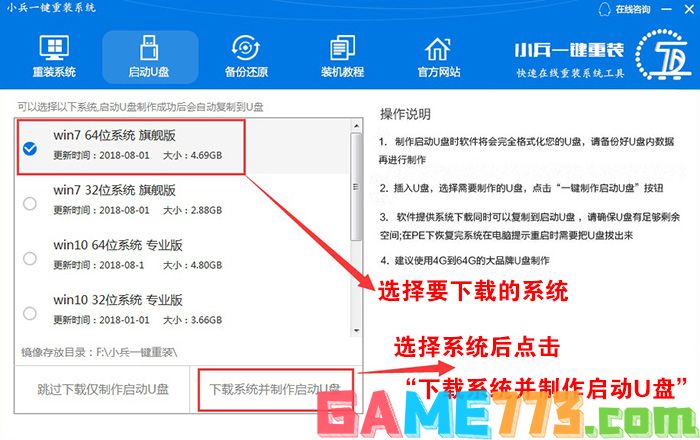
四、点击“一键制作U盘启动U盘“后开始下载PE,下载完后自动写入U盘启动盘,这个时候我们只要耐心等待制作完成即可。如下图所示:
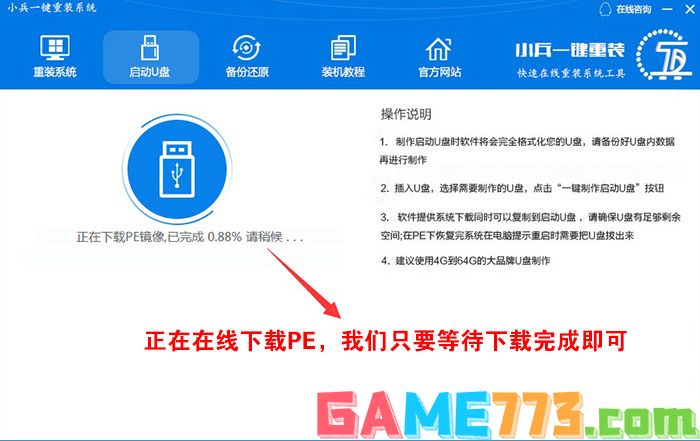
五、PE下载完成后开始下载选择的win7系统,制作引导U盘,如下图:
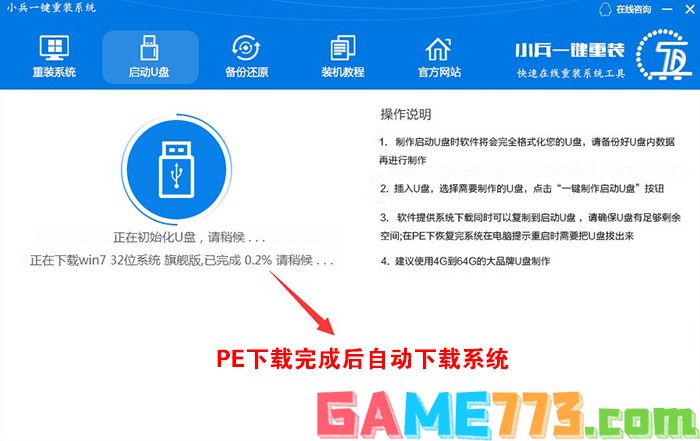
六、系统下载完成后自动将下载的系统下载到U盘中变成引导U盘,此过程请不要随意拔插U盘,至到弹出成功的提示,如下图:
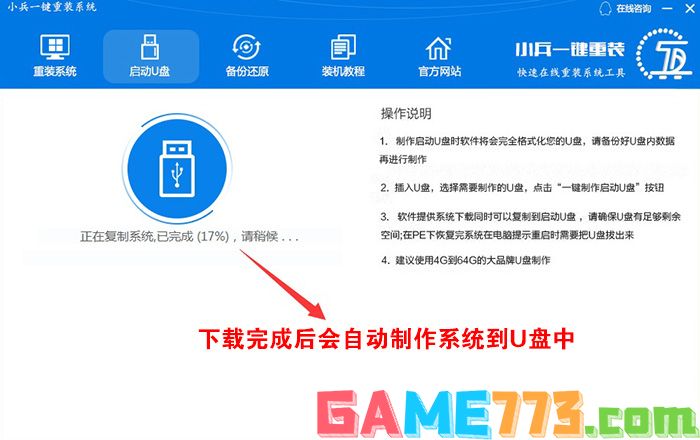
七、制作完成后,弹出成功的提示,这样我们的系统引导U盘就制作成功了,如下图:
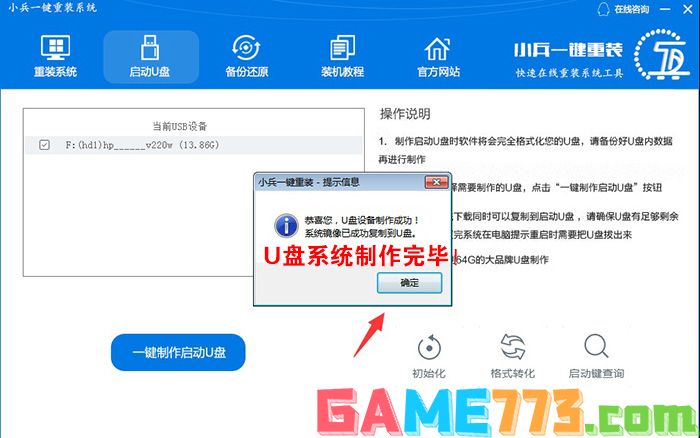
八、点制作成功后,我们可以通过启动键查询来看下如何快速设置引导U盘启动进入PE,如下图:
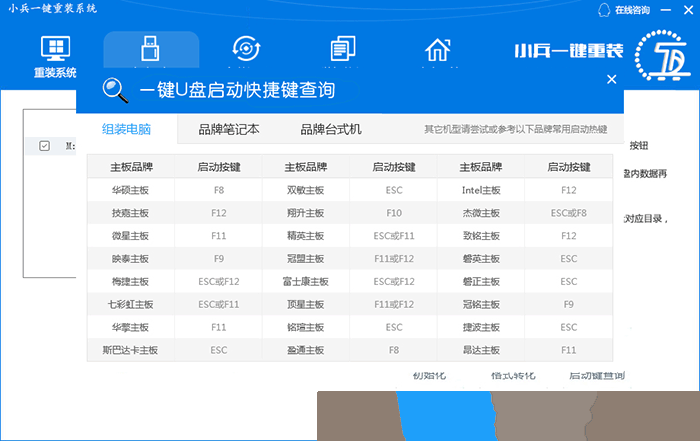
九、经过将引导U盘设置为第一启动后,在启动win8pe时,稍等片刻电脑会自动进入到WIN8PE系统界面,进入后就可以进行维护或者安装win7系统了,系统可以提前下载好放到ISO或者GHO文件夹目录内。如下图所示 :
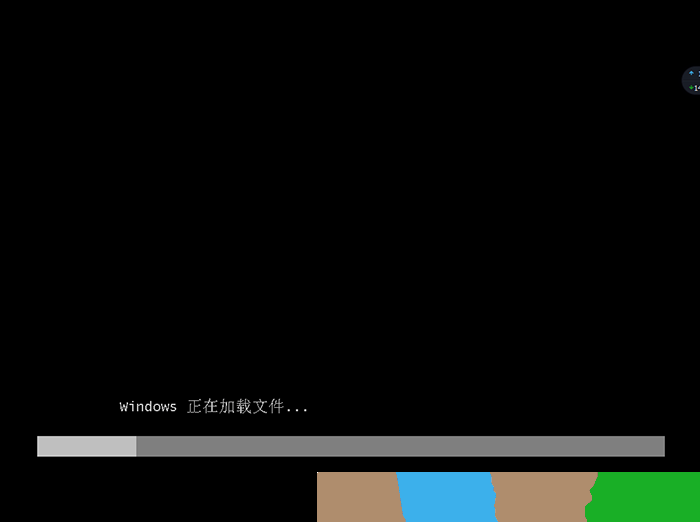
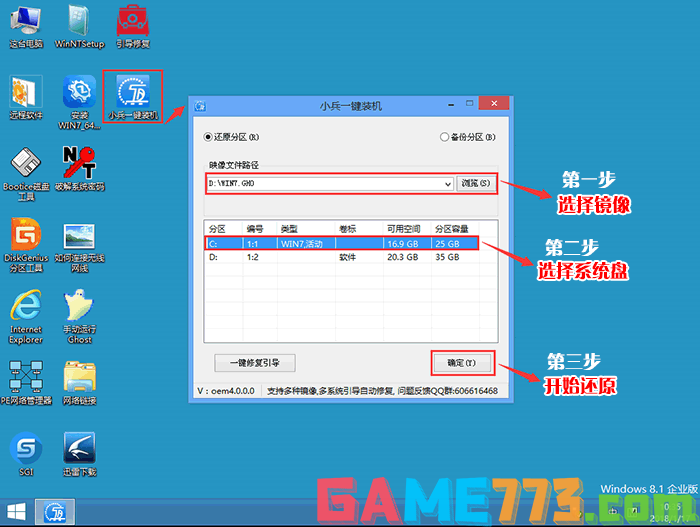

社交聊天 226.03M
恋爱记app的能够快速的记录小情侣之间的点点滴滴,而且恋爱记还能第一时间知道最新的情侣社区情况,而且还能找到自己专属的二人世界,是非常不错的手机恋爱软件,感兴趣的用户快来下载吧!恋爱记官网介绍恋爱记,专属

影音播放 61.46M
金舟音频剪辑转换app为用户带来丰富的音频编辑功能,许多的音频编辑工具都在软件之中可以找到,还有许多音频的提取在软件之中更加方便,用户还可以随时将多段音频拼接在一起。金舟音频剪辑转换官方简介是一款完全免费

影音播放 9.59M
无敌猪哥app是一款转为各位的智能手机打造的优质铃声更换软件,想要你的铃声与众不同,想要寻找自己喜欢的音乐作为铃声,来这里,超多铃声随你选择,热门音乐感受更多的精彩,喜欢就来绿色资源网下载吧!无敌猪哥软件

生活服务 192.49M
东风纳米软件是一款专门帮助东风汽车打造的一款软件,让我们都能看到更加便利的功能,大家还可以看到很多相关的软件,在这里可以看到所有关于自己汽车的功能,如果哪些功能不会使用可以直接反馈,大家还可以绑定自己

生活服务 44.5M
好家伙一款综合性装修服务平台app,好家伙意在为用户提供一站式全方位的装修服务,从房屋设计到装修完成所有项目一条龙服务,找设计、找装修材料、找装修工人应有尽有,还有用户分享装修日记,快来旋风软件园下载了解
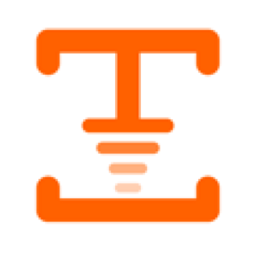
生活服务 45.4M
码上行动手机app,即吉事办app,它是一款专为吉林市民打造的个人健康管理平台,市民可在线进行提问上报个人健康码申请领取等功能,拥有绿码即可在线全市自由通行,真实信息登记管理智慧出行更简单。快来旋风软件园使用

生活服务 953KB
六百里app是一款信息服务类手机软件,用户可以在这里查找自己感兴趣的资讯信息,根据你的需要进行精准推送,第一时间告诉你你想要的资讯,喜爱的朋友赶快到绿色资源网下载使用!官方介绍你可以通过【六百里】接收到自

出行购物 76.27M
北斗卫星导航系统手机版是一款北斗导航手持终端地图软件,专为安卓手机用户打造。北斗导航app拥有超强的定位和导航功能,准确度非常高,再也不用担心出门迷路的问题了。还有最新的卫星地图,以及内置多个工具。北斗导

商务办公 3.12M
问他网app是一款专为中小学生解决学习难题的学习软件,提供在线难题解答、拍照、咨询等,让海量名师随时解决你的学业疑惑,暑假作业不会做,来绿色资源网找寻答案吧!问他网官方介绍问他网是以解决中小学生作业问题为

出行购物 7.20M
重庆旅游团app是一款由北京宜雅棋布科技有限公司推出的旅游手机应用软件。平台专业提供重庆市旅游服务,带你了解重庆的历史,文化,风俗,环境等。无论是当地美食,还是知名景点都带你全部体验到位。我们有专业的本地